2ファクタ認証の解除(無効にする)方法
| category:パスワードとパスコード | Posted by: | 更新日:2021年1月27日 公開日:2017年5月12日 |
このページでは、iPhoneの2ファクタ認証の解除(無効に)する方法について、ご紹介しています。
2ファクタ認証は、iPhoneでApple IDを安全に利用する上では非常に重要な機能になっていますが、。iOSの機能としては、必須機能とはなっていないので、解除することができるようになっています。
但し、2018年9月にリリースされたiOS12以降は、解除できる条件をクリアする必要があります。
目次・メニュー
2ファクタ認証を解除(無効)できる条件(iOS12以降)
iOS11までのiPhoneは、2でご紹介している方法を行えば2ファクタ認証を解除することが出来ます。
しかし、iOS12以降のiPhoneは、2ファクタ認証を解除(無効に)できる期間が設定されており、その期間が経過すると、基本的に2ファクタ認証を解除(無効に)することは出来ません。
Apple IDの2ファクタ認証を解除できる期間は、2ファクタ認証をオン(有効)にした日を含めて2週間となります。
2週間を経過した場合には、そのApple IDについては、2ファクタ認証を無効にすることは基本的に出来ません。
携帯電話回線を解約して、iPhoneをNO-SIMで利用する場合で2ファクタ認証を解約した電話番号にしていた場合には、iPhoneがApple IDをサインイン中であれば、そのiPhoneのApple ID画面から別の信頼できる電話番号を追加することは可能ですが、2ファクタ認証を無効にすることは出来ません。
Appleの2ファクタ認証の解除手順
2ファクタ認証を無効にするには、次の手順で行います。
- Safariアプリを開く
- Safariアプリ以外のブラウザアプリでもOKです
- My AppleIDにサインインする
- 2ファクタ認証の解除は、iPhone単体の設定では解除することはできません
- AppleのMy AppleIDの管理ページ上でのみ解除することができます
- My AppleIDのセキュリティ管理画面を開く
- AppleIDのセキュリティ質問を入力してセキュリティ管理画面を開きます
- 「2ファクタ認証を無効にする」をクリックする
- 新しいセキュリティ質問を設定する
- セキュリティ情報を再設定する
1.Safariアプリを開く
2ファクタ認証の解除は、iPhoneのiOS内の設定ではなく、AppleのApple IDの管理サイト上でないと行うことはできません。
iPhoneのSafariアプリアイコンを指でタップしてSafariアプリを開きます。
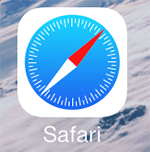
2.My AppleIDにサインインする
Safariアプリで、Apple IDの管理ページ(My AppleID)を開き、2ファクタ認証を解除したいApple IDとパスワードを入力して、Apple IDの管理ページにサインインします。
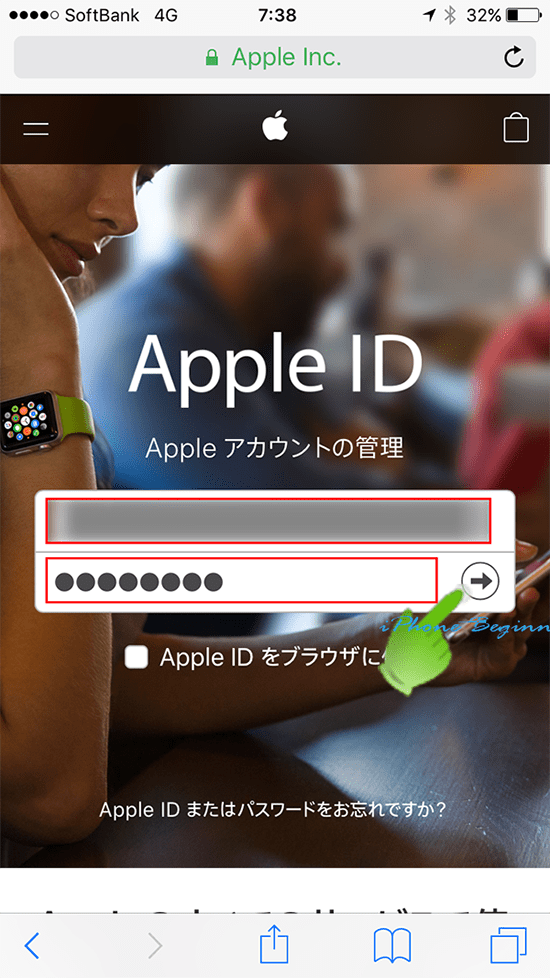
続いて、Apple IDのセキュリティ質問の回答画面が表示されます。
Apple IDの管理ページにサインインするには、Apple IDとパスワードの他に、Apple IDを作成した時に登録した3つのセキュリティ質問の内、表示されている2つのセキュリティ質問を回答する必要があります。
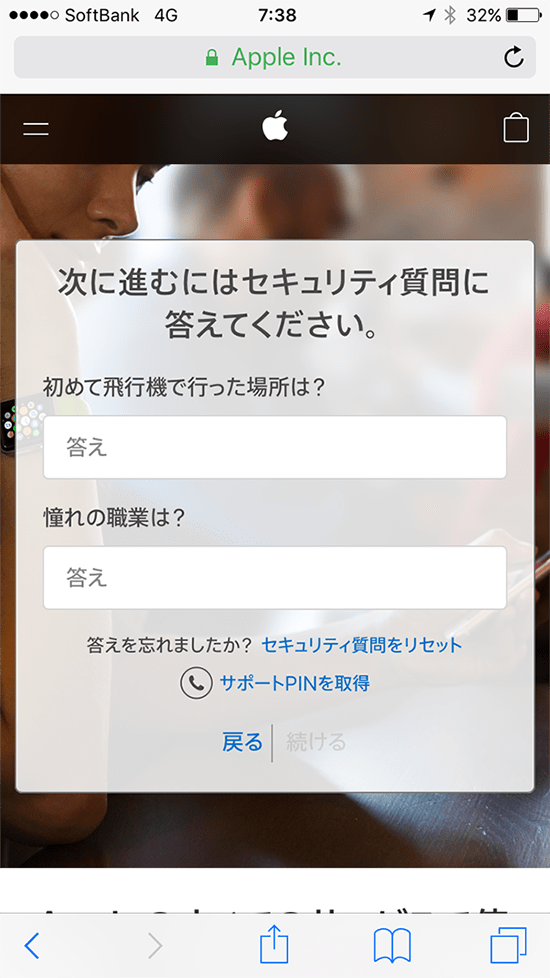
3.My AppleIDのセキュリティ管理画面を開く
セキュリティ質問に答えると、Apple IDの管理メニューが表示されますので、表示されている「セキュリティ」の項目をクリックして、Apple IDのセキュリティ設定画面を開きます。
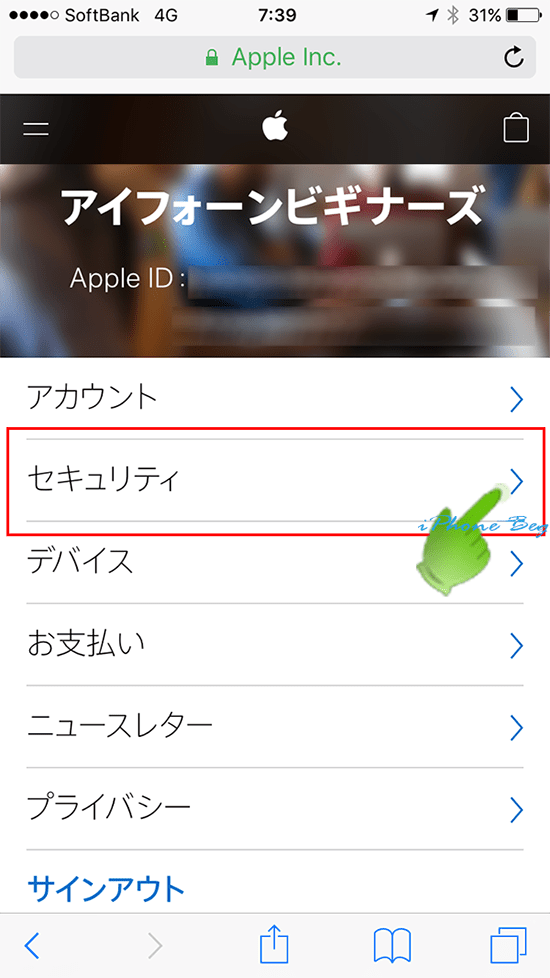
4.「2ファクタ認証を無効にする」をクリックする
セキュリティ設定画面の下の方に、2ファクタ認証の設定欄がありますので、その中にある「2ファクタ認証を無効にする」をクリックして、2ファクタ認証の解除設定を始めます。
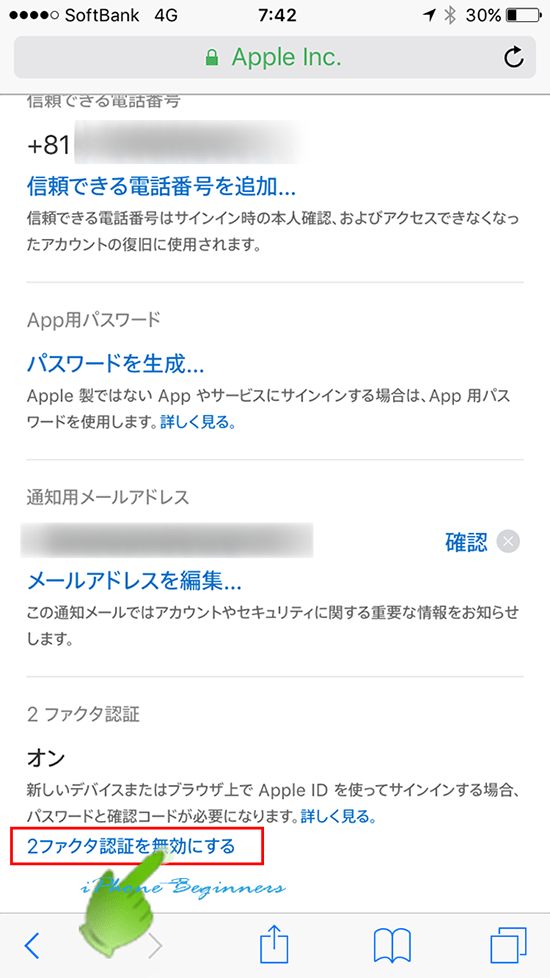
続いて、2ファクタ認証の無効確認画面が表示されます。
2ファクタ認証の無効設定を行うには、続けるを指でタップして、無効設定を続けます。
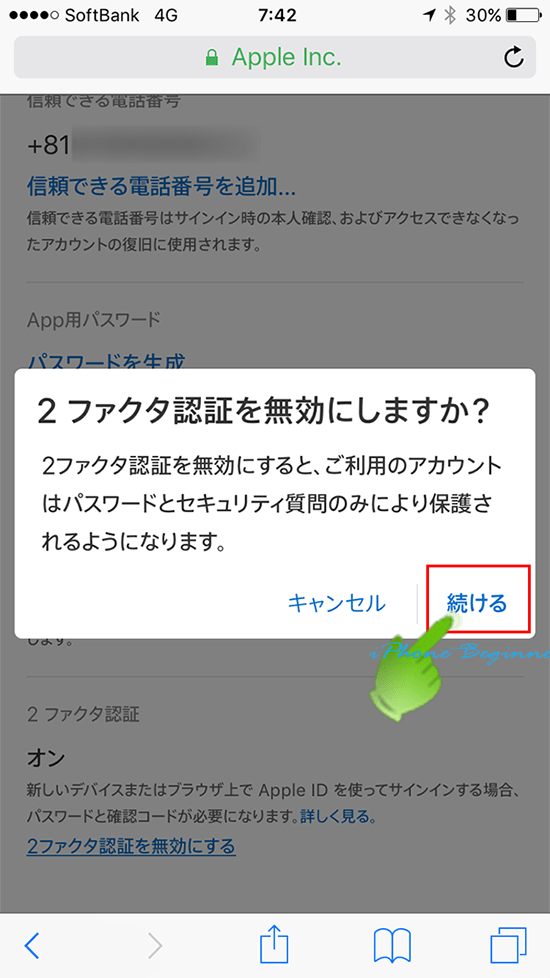
5.新しいセキュリティ質問を設定する
2ファクタ認証を無効にするには、セキュリティ質問を設定し直す必要があります。
Apple IDのセキュリティ質問の設定画面が表示されますので、そこに、改めて、3つのセキュリティ質問とその回答を入力して、次へをタップします。
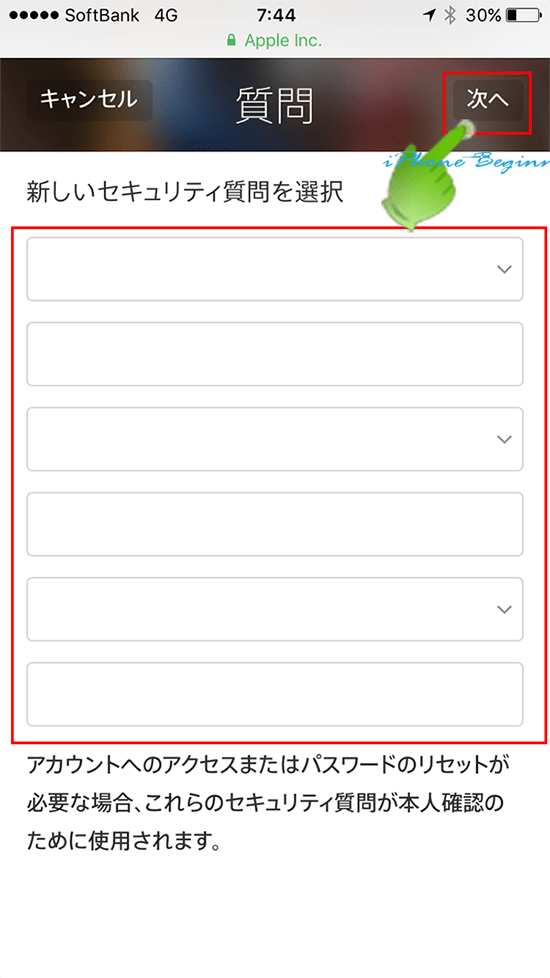
修復メールアドレスの確認画面が表示されますので、必要に応じて、修復メールアドレスを入力します。修復メールアドレスに変更が無い場合は、次へをタップします。
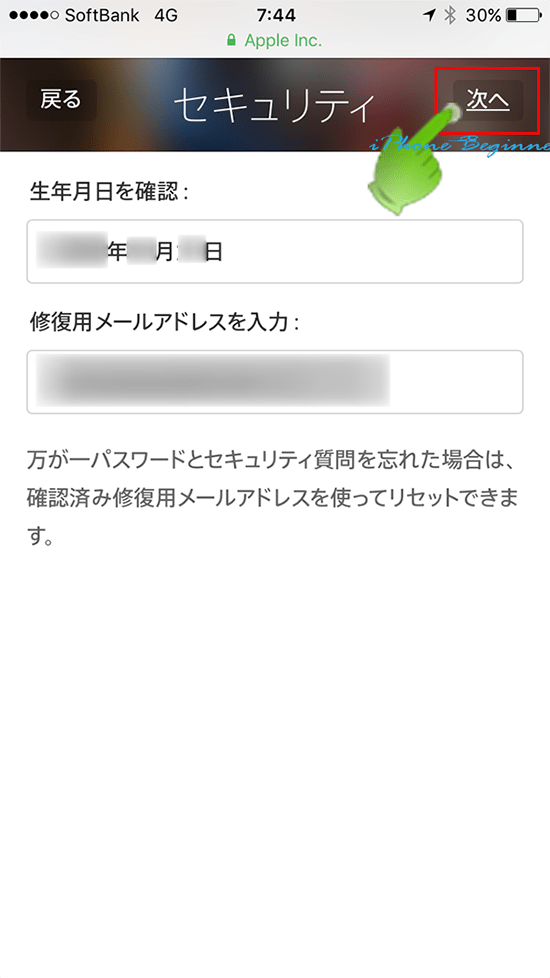
これで、2ファクタ認証の解除が完了です。2ファクタ認証解除の完了画面が表示されますので、右上に表示されている完了ボタンをクリックして、Apple ID管理画面に戻ります。
以上で、2ファクタ認証の設定は完了です。
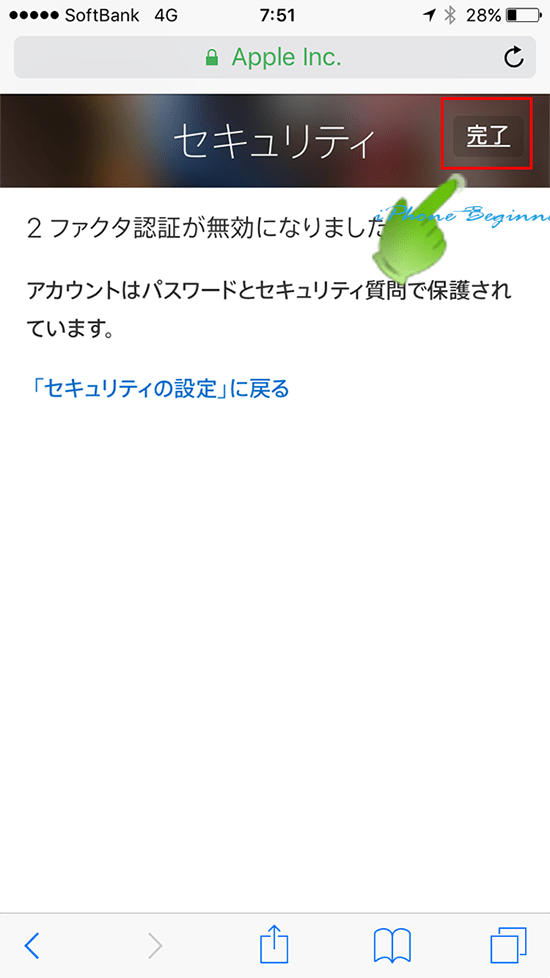
- 2ファクタ認証の解除(無効にする)方法のページ先頭に戻る
- iPhoneのパスコード・パスワードのページを表示する
- iPhoneのパスコード・パスワードの記事一覧ページを表示する
